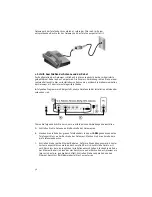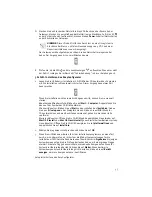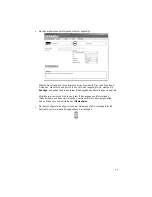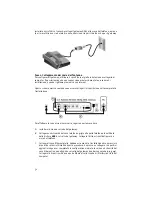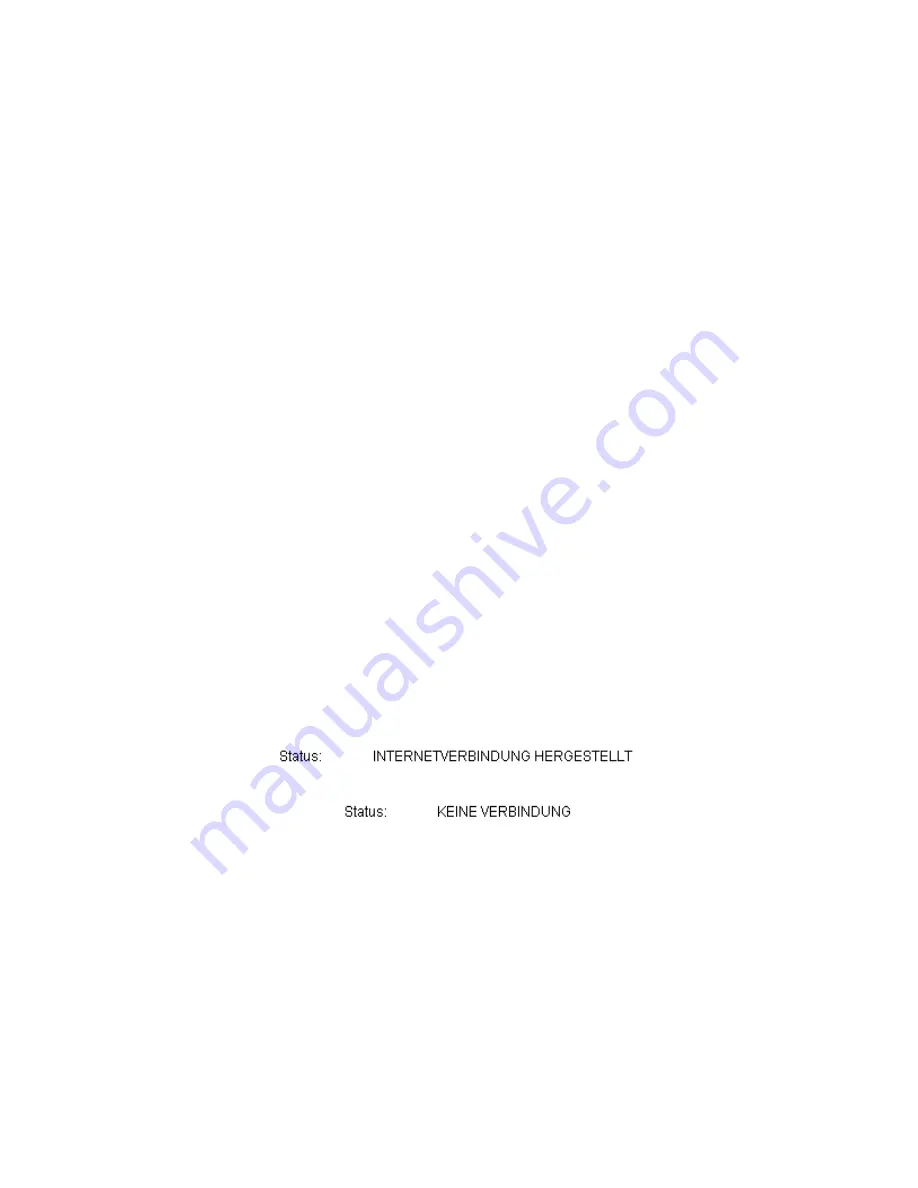
48
1.
Drücken Sie mit einem dünnen Werkzeug, etwa einer Büroklammer, die
Reset
-Taste
an der Rückseite des Gateways mindestens fünf Sekunden lang.
2.
Warten Sie etwa 1-2 Minuten, bis der Neustart des Gateways abgeschlossen ist.
3.
Starten Sie dann den Computer neu, damit dieser eine Verbindung zum Gateway
herstellen kann.
4.
Versuchen Sie, auf die URL
http://192.168.1.1
des Gateways zuzugreifen.
Wird die Web-Benutzeroberfläche des Gateways nicht geöffnet, ist das Gateway
wahrscheinlich defekt. Wenden Sie sich an den Kundendienst von USRobotics.
Kontaktinformationen finden Sie weiter hinten in dieser Anleitung.
Wenn die Web-Benutzeroberfläche des Gateways angezeigt wird, fahren Sie mit dem
3. Schritt
fort.
3. Schritt: Kann das Wireless
MAX
g ADSL Gateway eine Verbindung zum
Internet herstellen?
Wenn Sie eine Verbindung zwischen Ihrem Computer und dem Gateway herstellen
können, besteht wahrscheinlich keine Verbindung zwischen Gateway und Internet.
1.
Schließen Sie den Webbrowser und führen Sie den EasyConfigurator aus.
Benutzer von Windows Vista
: Klicken Sie auf
Start
, wählen Sie
Alle Programme
und
dann
U.S. Robotics EasyConfigurator
.
Windows-Benutzer
: Klicken Sie auf
Start
, zeigen Sie auf
Programme
und klicken Sie
dann auf
U.S. Robotics
EasyConfigurator
.
Macintosh- und Linux-Benutzer
: Doppelklicken Sie auf das
EasyConfigurator
-
Symbol auf dem Schreibtisch.
2.
Klicken Sie oben auf dem Bildschirm auf
Status
und überprüfen Sie den Wert im Feld
Status
.
Beispiel-Screenshot eines Gateways mit Internetverbindung:
Beispiel-Screenshot eines Gateways ohne Internetverbindung:
Wenn der Status
VERBUNDEN
oder
INTERNETVERBINDUNG HERGESTELLT
lautet
und Sie dennoch keine Verbindung mit dem Internet herstellen können, wenden Sie
sich an Ihren ISP.
Andernfalls müssen Sie Ihre ADSL-Verbindung konfigurieren. Klicken Sie oben im
EasyConfigurator-Fenster auf
Konfiguration
, und halten Sie sich an die
Anweisungen weiter vorn in dieser Anleitung (siehe
Gateways mit dem EasyConfigurator
), um die ADSL-Verbindung zu konfigurieren.
Summary of Contents for 9108
Page 2: ......
Page 4: ......
Page 20: ...18 ...
Page 36: ...34 ...
Page 52: ...50 ...
Page 68: ...66 ...
Page 84: ...82 ...
Page 100: ...98 ...
Page 116: ...114 ...
Page 132: ...130 ...
Page 134: ......
Page 135: ......
Page 136: ...Printed in XXXXXX ...